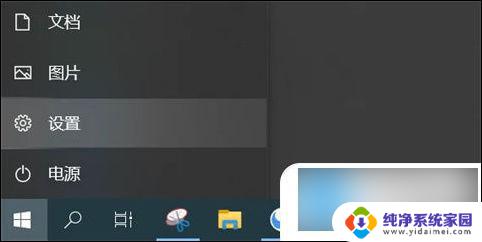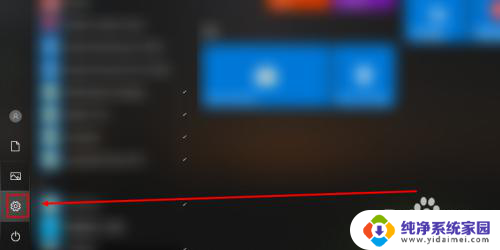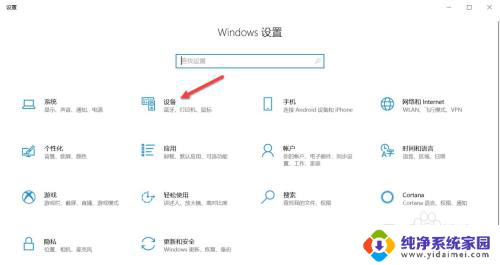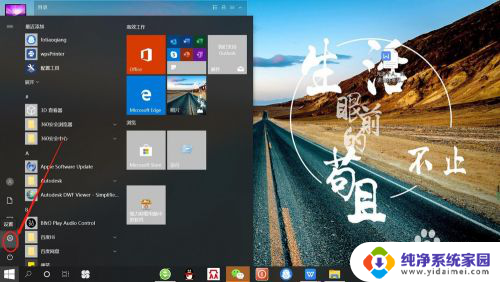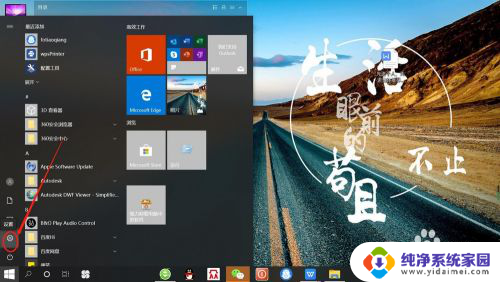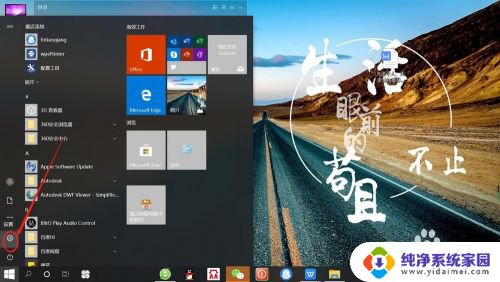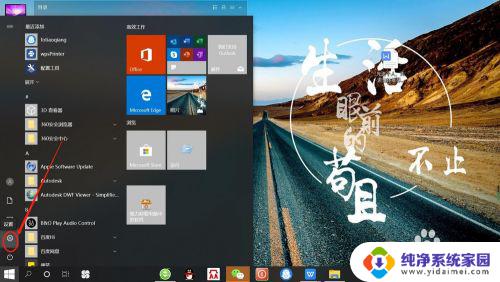笔记本电脑耳机设置 笔记本电脑如何连接蓝牙耳机教程
更新时间:2023-12-31 16:41:36作者:yang
在如今科技日新月异的时代,笔记本电脑不仅仅是用来处理办公工作或者娱乐放松的工具,更是成为了人们生活中不可或缺的一部分,而为了获得更好的音频体验,越来越多的人开始选择使用蓝牙耳机。对于一些新手来说,如何将笔记本电脑与蓝牙耳机成功连接却成为了一个困扰。本文将为大家介绍笔记本电脑连接蓝牙耳机的设置方法和教程,帮助大家轻松享受高品质的音乐和通话体验。
笔记本电脑耳机设置
1、点击开始,打开设置。
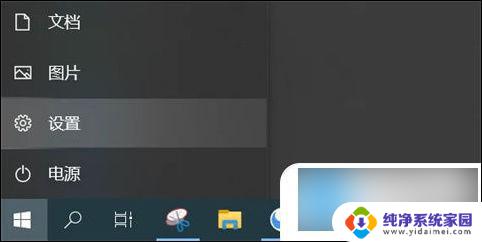
2、选择“ 设备 ”选项。
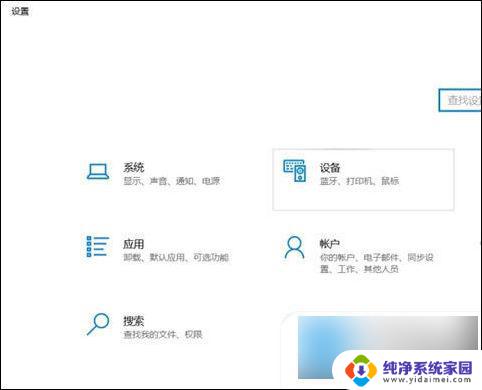
3、将蓝牙的开关设置到开的位置。
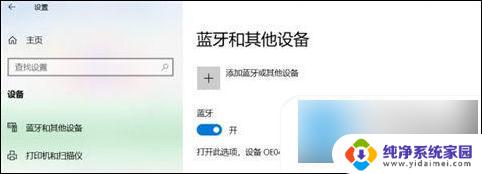
4、点击添加设备,可以搜索到周围的可连接的蓝牙设备。
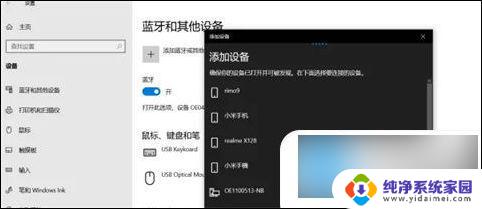
5、点选想要连接的蓝牙设备。
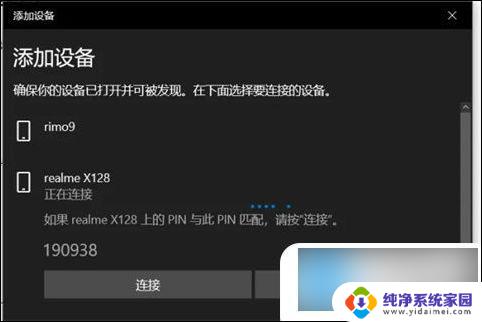
6、核实PIN码,点击“ 连接 ”,配对。配对成功。
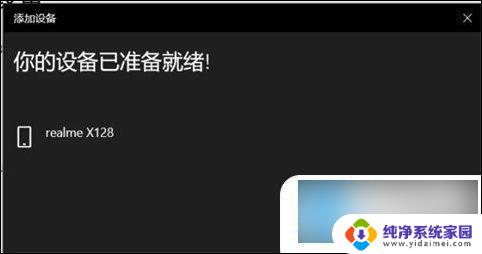
以上是笔记本电脑耳机设置的全部内容,如果有遇到相同问题的用户,可以参考本文中介绍的步骤来进行修复,希望能够对大家有所帮助。